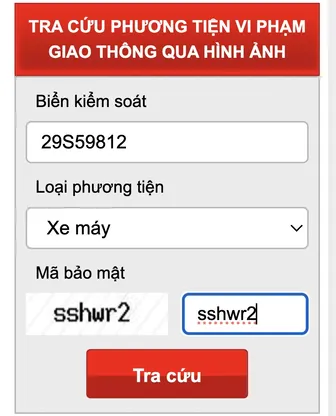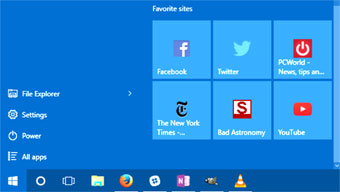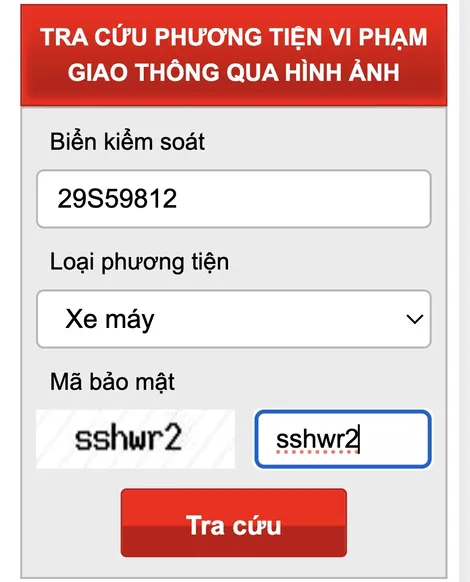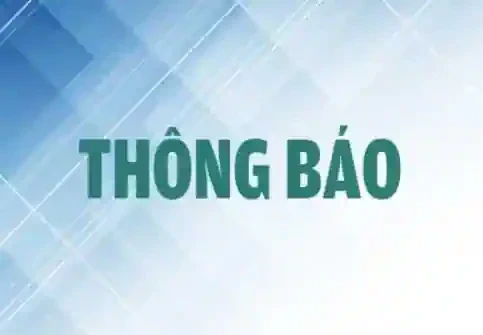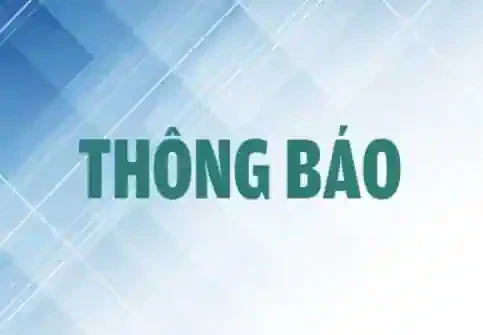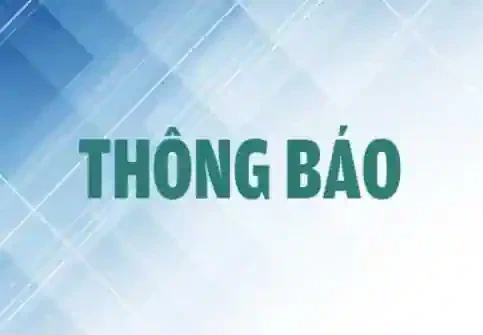Với Windows 10, Microsoft cung cấp rất nhiều thứ trên trình đơn Start, từ các công cụ truyền thống, các ứng dụng thường xuyên sử dụng cho đến các ứng dụng "lát gạch" trong khung bên phải. Tuy nhiên, bạn còn có thể thêm vào đây một số trang web thường xem hàng ngày để mở chúng nhanh hơn.
Trình duyệt web Edge
Nếu sử dụng trình duyệt web Edge mới của Microsoft để mở trang web mà bạn muốn thêm vào trình đơn Start, bạn hãy nhấp vào biểu tượng "ba chấm" ở góc trên bên phải, rồi chọn "Pin this page to Start" trong trình đơn xổ xuống. Kế tiếp, bạn chọn Yes trong hộp thoại xác nhận là sẽ thấy biểu tượng của trang web nằm ở dưới đáy của khung "lát gạch" trong trình đơn Start.
Lưu ý là cách này chỉ mở trang web trong trình duyệt web Edge. Nếu muốn mở bằng trình duyệt web khác, bạn phải sử dụng một số "chiêu thức" khác.
Các trình duyệt web khác
- Bước 1: Tạo đường dẫn tắt trên màn hình
Bạn hãy mở trình duyệt web Internet Explorer và truy cập vào trang web mà bạn muốn thêm vào trình đơn Start, ví dụ như Facebook. Một khi trang Facebook đã mở, bạn nhấp chuột phải vào khoảng trống của nó rồi chọn "Create shortcut". Kế tiếp, bạn hãy chọn "Yes" trong hộp thoại xác nhận.
Với trình duyệt web Chrome và Firefox, bạn truy cập vào trang web ưa thích rồi nắm-kéo biểu tượng của nó (trên thanh địa chỉ) và thả ra ngoài màn hình Desktop. Biểu tượng của trang web thường có hình một chiếc khóa màu xanh, một tờ giấy trắng hay quả địa cầu.
Sau đó, bạn nhấp chuột phải vào biểu tượng vừa tạo trên màn hình Desktop và chọn "Copy".
- Bước 2: Thêm vào trình đơn Start
Bây giờ, bạn hãy nhập chữ "run" vào hộp tìm kiếm, nằm kế bên trình đơn Start, rồi nhấp vào ứng dụng Run ở trên đỉnh. Khi ứng dụng Run đã mở, bạn nhập vào dòng lệnh "shell:programs" và nhấp "OK" để mở cửa sổ Explorer. Tại đây, bạn nhấp chuột phải vào khoảng trống và chọn "Paste" để dán biểu tượng Desktop đã sao chép ở trên.
Thế là trang web ưa thích của bạn đã có mặt trong trình đơn Start, nhưng nó được giấu kỹ trong danh sách tất cả ứng dụng "All apps". Để khắc phục điều này, bạn mở trình đơn Start, nhấp vào nút "All apps" rồi cuộn xuống để tìm kiếm theo bảng chữ cái (nếu là Facebook thì tìm dưới chữ "F"). Khi tìm thấy nó, bạn chỉ việc kéo và thả sang khung "lát gạch" bên phải của trình đơn Start. Sau khi đã thêm trang web vào trình đơn Start, bạn hoàn toàn có thể thoải mái xóa bỏ đường dẫn tắt trên màn hình Desktop trước đó.
Khi làm theo cách này, nếu muốn loại bỏ trang web khỏi trình đơn Start, bạn sẽ không thể sử dụng trình đơn ngữ cảnh chuột phải. Thay vì thế, bạn phải nhập dòng lệnh "shell:programs" vào ứng dụng Run, rồi xóa bỏ đường dẫn tắt của nó trong cửa sổ Explorer.
Lê Phi